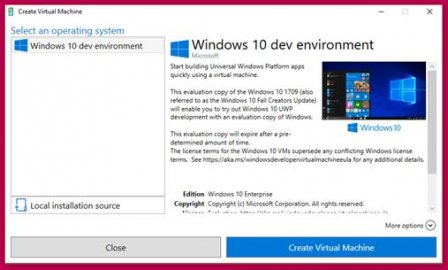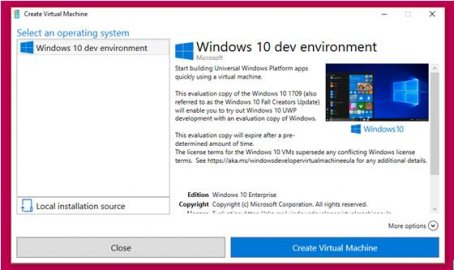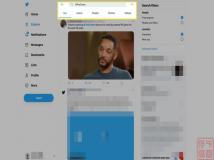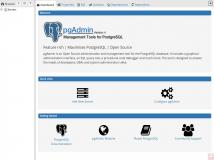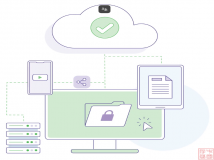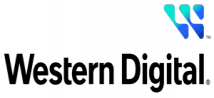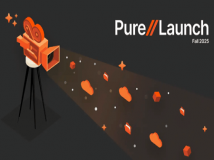讨论如何帮助您利用Microsoft Hyper-V虚拟化技术快速轻松实现物理到虚拟机的转换。

当下,大多数的企业都将物理服务器和虚拟机组合在一起来支持生产环境和各种生产工作负载。由于计划任务(例如日常维护和系统升级)或由于意外事件(如灾难恢复),企业有时候需要将这些工作负载迁移到虚拟机或迁移到不同的硬件。或者在单个服务器上托管多个较小的网站还是创建一个虚拟机来运行旧版应用程序,虚拟机不仅更高效,而且可以降低硬件成本,降低能源成本和降低维护成本等。
在今天的文章中,我们将讨论如何帮助您利用Microsoft Hyper-V虚拟化技术快速轻松实现物理到虚拟机的转换。
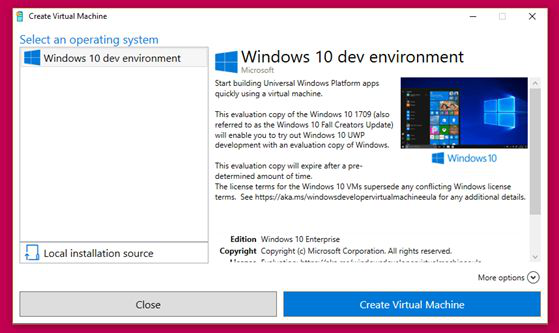
物理机转换为Hyper-V传统的方式
Microsoft提供了一个名为Disk2VHD的免费工具,使您可以将物理硬盘驱动器文件系统转换为与Hyper-V兼容的虚拟机文件。虽然Disk2VHD是一种相对容易使用的有效工具,但存在一些限制,例如缺乏自动化和转换速度慢。
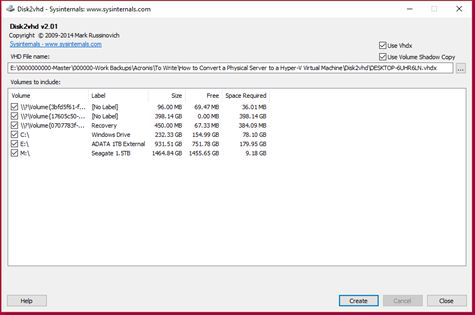
使用Disk2VHD,您必须先手动配置Hyper-V,然后才能使用转换后的文件。但重要的是选择全部所需的逻辑驱动器实现成功的转换可能比较复杂且让人比较困惑。除了安装主要的驱动外,还必须为引导和系统保留分区选择逻辑驱动。如果不这样做,通常会导致VHD转换失败,从而在Hyper-V内无法启动。
安克诺斯提供多个快速转换方式
即使在理想情况下,使用传统方法转换物理系统驱动去创建可引导且可用的Hyper-V 虚拟机也需要花费大量的精力和时间。而且,如果您在操作过程中,即使在一个步骤发生错误,转换的文件将无法工作或启动。而Acronis Cyber Backup提供了几种简单快捷的方法让您方便地执行转换。
使用Acronis Cyber Backup您只需几个步骤即可将物理系统备份转换为可用的Hyper-V虚拟机文件。使用安克诺斯产品,您可以使用几种不同的方法来创建Hyper-V 虚拟机文件。事实上,您甚至可以在大约十几秒内从备份中恢复并启动Hyper-V虚拟机。
但是,您应该记住,要使用这些方法之前,您需要首先在启动和使用虚拟机之前在主机上安装Hyper-V。
恢复备份文件为一个新的虚拟机
Acronis Cyber Backup的异机还原选项支持多种系统备份恢复选项。使用Acronis Cyber Backup创建系统备份后,您可以快速轻松地将其恢复到新的Hyper-V虚拟机。首先,选择“恢复”,然后按照提示选择的新虚拟机作为新安装的目标位置。
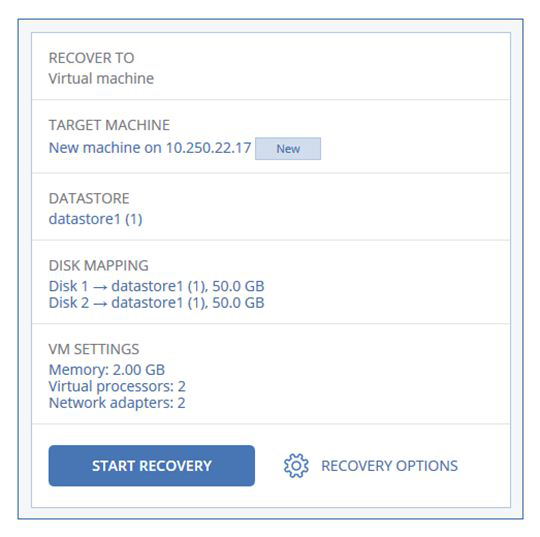
在将备份恢复到新虚拟机之前,请确保在主机上安装了Hyper-V,并且已安装并注册了适用于Hyper-V的Acronis代理。
安克诺斯即时恢复技术
使用即时恢复(Acronis Instant Restore),您可以通过磁盘级备份运行Hyper-V虚拟机,只要它包含操作系统即可。此选项称为即时恢复,因为备份文件虚拟模拟成磁盘,您可以在几秒钟内启动虚拟服务器。这是快速灾难恢复,备份测试或访问应用程序数据的绝佳选择。
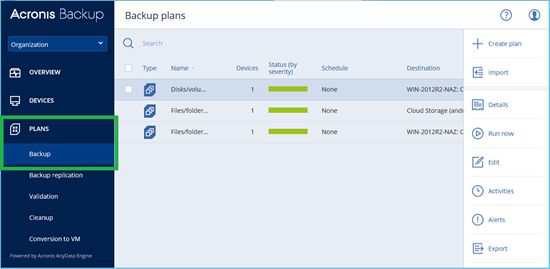
常规转换作为备份计划的一部分
如果您有物理计算机,您希望定期克隆到虚拟环境(或者您只是想要自动备份到Hyper-V虚拟机),Acronis Cyber Backup将为您提供帮助。
Acronis Cyber Backup备份计划设置非常简单,该计划可以定期自动地将系统数据保存到Hyper-V虚拟机。要进行设置,您只需选择要转换的备份位置,选择“转换为虚拟机”菜单选项,然后按照提示启用新的或现有的Microsoft Hyper-V虚拟机的转换选项即可。
使用Acronis Cyber Backup,确保您的物理机始终可用作Hyper-V虚拟机并不需要花费太多时间和精力。
提示:如果源操作系统包含或使用动态或软件RAID卷,则应使用可启动媒体恢复到手动创建的虚拟机。
整个过程充满了财务风险,因为我们的网络上有大量的财务及相关的珍贵数据。在向黑客支付了赎金之后,另一件危险的事情是看着黑客的解密工具在我们的网络上运行,而不知道它到底在干什么,而且我们发现有上百个文件并没有被解密。
我们究竟为何遭受到勒索病毒的袭击?结果是由于一个用户收到了一封附有附加链接的PDF电子邮件。这个PDF看起来像是一个完全合法的发票或是报价请求,因此用户在点击文档中的链接时犯下了这个严重的错误。
成功转换的前提条件
使用Acronis Cyber Backup,将物理系统转换为Hyper-V虚拟机相对简单。尽管如此,通过遵循一些简单的条件,您可以确保转换后的虚拟机始终顺利运行而不会出现问题,更重要的是,可以避免大量停机。要确保Hyper-V转换成功,请遵循以下内容:
● 在尝试将物理系统转换为Hyper-V虚拟机之前,请确保拥有所有必备的许可和软件。您至少需要安装Acronis Cyber Backup,适用于Hyper-V的Acronis Cyber Backup代理程序以及安装的Microsoft Hyper-V角色及其相应的许可证。
● Microsoft Hyper-V不提供主机操作系统对直通磁盘的控制。因此,Acronis Agent for Hyper-V无法从Microsoft Shadow Copy Service获取直通磁盘的快照。因此,为避免转换过程中出现错误和警告,请从备份计划中取消选择直通磁盘。如果需要备份直通磁盘,则需要在来宾操作系统中安装和配置适用于Windows的代理程序或适用于Linux的代理程序。
声明: 此文观点不代表本站立场;转载须要保留原文链接;版权疑问请联系我们。